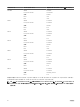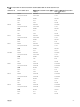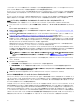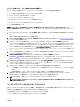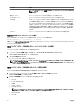Users Guide
ファームウェアインベントリの表示
シャーシ内に現在存在するすべてのサーバーについて、すべてのコンポーネントおよびデバイスのファームウェアバージョンの概要の他それらの状態を
表示することができます。
CMC ウェブインタフェースを使用したファームウェアインベントリの表示
ファームウェアインベントリを表示するには、次の手順を実行します。
1. システムツリーで、サーバー概要に移動し、アップデート → サーバーコンポーネントのアップデートをクリックします。
サーバーコンポーネントのアップデート ページが表示されます。
2. コンポーネント / デバイスのファームウェアインベントリ セクションでファームウェアインベントリの詳細を表示します。この表には、次の内容が
表示されます。
• 現在 Lifecycle Controller によってサポートされていないサーバーは、未対応 としてリストされます。iDRAC ファームウェアのみを直接にア
ップデートすることができる代替ページへのハイパーリンクが表示されます。このページでは、iDRAC ファームウェアアップデートのみをサポー
トし、サーバー上のコンポーネントおよびデバイスのアップデートは一切サポートしていません。iDRAC ファームウェアアップデートは
Lifecycle Controller サービスには依存しません。
• サーバーが 準備中 と表示されている場合は、ファームウェアインベントリを取得した時点でサーバー上の iDRAC がまだ初期化中であっ
たことを示します。iDRAC が完全に作動するまで待ち、ファームウェアインベントリが再度検索されるまで、ページを更新します。
• インベントリに表示されるコンポーネントやデバイスの内容が、サーバーに物理的にインストールされている内容を正しく反映していないと
きは、サーバーの起動プロセス中に Lifecycle Controller を起動する必要があります。これは、コンポーネントおよびデバイスの内部情報
を更新するために役立ち、現在インストールされているコンポーネントやデバイスを検証できるようにします。この状況は、次の場合に発
生します。
– サーバー管理に新たに Lifecycle Controller 機能を導入するために、サーバーの iDRAC ファームウェアがアップデートされた。
– サーバーに新しいデバイスが挿入された。
この処置を自動化するため、iDRAC 設定(Conguration)ユーティリティ(iDRAC 用)、または iDRAC 設定(Settings)ユーティリ
ティは起動コンソールからアクセスできるオプションを提供します。
– iDRAC サーバーの場合は、起動コンソールで 「Press <CTRL-E> for Remote Access Setup within 5 sec.」
というメッセージのプロンプトが表示されたら、<CTRL-E> を押します。次に、セットアップ画面で Collect System Inventory on
Restart(CSIOR)を有効にします。
– iDRAC サーバーの場合は、起動コンソールでセットアップユーティリティ用の F2 を選択します。セットアップ画面で iDRAC 設定 を選
択し、次に システムサービス(USC)を選択します。セットアップ画面で Collect System Inventory on Restart(CSIOR)を有
効にします。
• アップデート、ロールバック、再インストール、およびジョブの削除などの、Lifecycle Controller のさまざまな操作のオプションを実行するオ
プションが利用可能です。一度に実行できる操作は 1 種類のみです。サポートされていないコンポーネントとデバイスがインベントリの一
部としてリストされる可能性がありますが、Lifecycle Controller 操作を許可しないでください。
次の図にサーバーのコンポーネントおよびデバイス情報を示します。
表 13. :コンポーネントおよびデバイス情報
フィールド 説明
スロット シャーシでサーバーが装着されているスロットを示します。スロット番号は 1~16(シャーシには使
用できるスロットが 16 個あります)の連番 ID で、シャーシ内のサーバーの場所を識別します。ス
ロットに装着されているサーバーが 16 未満の場合は、サーバーが装着されているスロットのスロッ
ト番号のみが表示されます。
名前 各スロット内のサーバーの名前を表示します。
モデル サーバーのモデルを表示します。
コンポーネント / デバイス サーバーのコンポーネントおよびデバイスの情報を示します。列幅が狭すぎる場合、マウスオーバ
ーツールを使うと説明が表示されます。説明は、次の例のように表示されます。
QLogic 577xx/578xx 10 Gb Ethernet BCM12345 - 22:X1:X2:X3:BB:
0A
59